Mac OS X включает отличную функцию Screen Sharing, которая позволяет удаленно управлять дисплеем Mac. Это означает, что вы можете легко получить доступ к дому или работать с Mac в дороге, или даже сделать что-то вроде удаленного устранения проблем с компьютером родителей.
Совместное использование экрана будет работать практически со всеми поддерживаемыми версиями Mac OS X, Mac с MacOS High Sierra, Mac OS Sierra, OS X El Capitan, Yosemite, Mountain Lion, Mavericks и чем-то новым, может подключаться к работе Mac, работающей на снегу Леопард и т. Д. Совместное использование экрана очень просто настроить, следить за ним или смотреть видео ниже для быстрой демонстрации.
Как настроить и использовать общий доступ к экрану в Mac OS X
Чтобы упростить задачу, общий экран Mac будет называться «сервером», а другой Mac, подключенный к нему, будет называться «клиент». Мы разобьем это пошаговое руководство на две части: одну для настройки «сервера» и одну для подключения к этим серверам с «клиентом».
Включить совместное использование экрана на Mac, чей экран будет использоваться совместно (как сервер)
- Откройте «Системные настройки» в меню «Apple» и нажмите «Совместное использование»,
- Установите флажок «Общий доступ к экрану», чтобы включить функцию на Mac, которой вы хотите поделиться.
- Установите необходимый доступ, выбрав «Администраторы» или указав конкретного пользователя, который может удаленно управлять Mac
- Запишите IP-адрес Macs, вот что вы будете подключать к
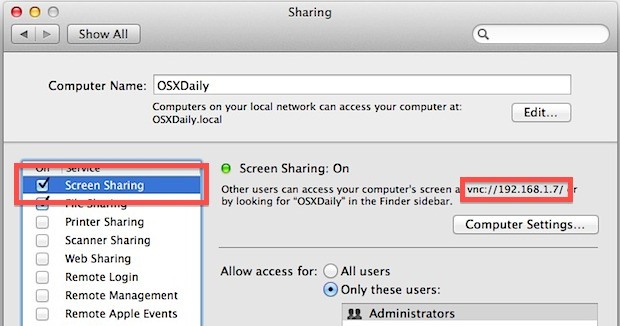
При включенном совместном использовании на сервере Mac теперь можно установить соединение с клиентским Mac (или ПК).
Подключиться к экрану удаленного Mac (как клиент)
- Из Finder нажмите Command + K или отпустите меню «Перейти» и поднимите Connect To Server
- Префикс vnc: // введите IP-адрес Mac, к которому вы хотите подключиться, и управлять экраном, например:
- Аутентификация в соответствии с разрешенными пользователями и подключение к другому Mac для управления экраном
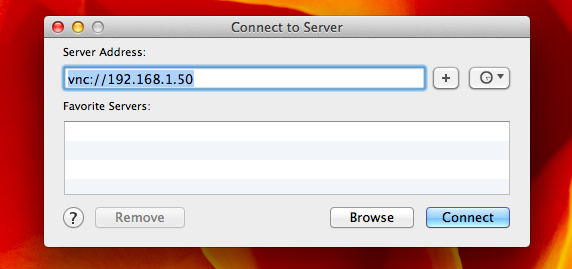
VNC: //192.168.1.50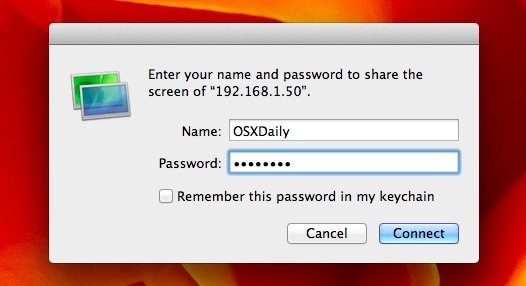
Клиент Mac теперь подключится к серверу, и вы быстро найдете экран серверов, сидящий в окне. Все, что осталось открытым от пользователя, которого вы вошли в систему, будет виден, и у вас будет полный доступ ко всему на Mac. При достаточно быстром подключении к Интернету, мало пользы от использования удаленного Mac, хотя он будет наиболее плавным, если он подключен через локальную сеть.
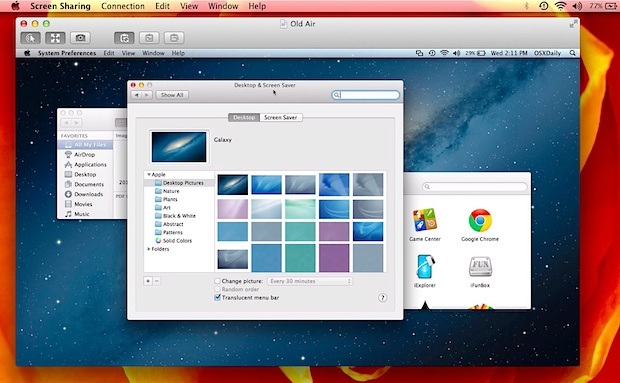
Нижеприведенное видео демонстрирует взаимосвязанную сторону вещей:
С новыми версиями Mac OS X несколько человек могут подключаться и наблюдать за тем же экраном Mac, но если вы пытаетесь сделать трансляцию в реальном времени, вам будет лучше использовать Google Hangouts. Также эксклюзивно для современных выпусков OS X (10.8 и более поздних версий) возможность совместного использования файлов между Shared Mac Shas только путем перетаскивания, но если у вас нет этой опции, есть и другие простые способы обмена файлами.
Существует множество применений для дистанционного управления, это полезно при устранении неполадок и диагностике проблемных компьютеров Mac, удаленной перезагрузке и спящем Mac, и даже обеспечивает несколько медленный способ использования одной клавиатуры и мыши для использования разных компьютеров Mac, хотя лучше всего использовать клавиатуру с приложением вроде Teleport или Synergy.
Обратите внимание, что при подключении к удаленным компьютерам Mac может потребоваться дополнительные шаги, если устройство находится за брандмауэром или маршрутизатором. Например, если Mac дома подключен к Wi-Fi-маршрутизатору с несколькими другими компьютерами, порт VNC должен быть открыт на маршрутизаторе, так что соединение VNC может быть выполнено с удаленного компьютера непосредственно на Mac. Поскольку конфигурации маршрутизаторов и брандмауэров отличаются от ситуации с производителем, невозможно было бы охватить каждый пример здесь, но пользователи обычно находили бы такие параметры доступными в соответствии с предпочтениями, называемыми портами, открытыми портами или переадресацией портов.
Наконец, Screen Sharing стал еще лучше, потому что он использует VNC, протокол, который имеет клиентов, доступных практически на каждой платформе. Из-за VNC Mac можно удаленно получить доступ и контролировать с других устройств, таких как iPad, iPhone, Android, Linux и даже Windows. Все, что вам нужно, это клиент VNC, из которого доступно множество бесплатных вариантов.










